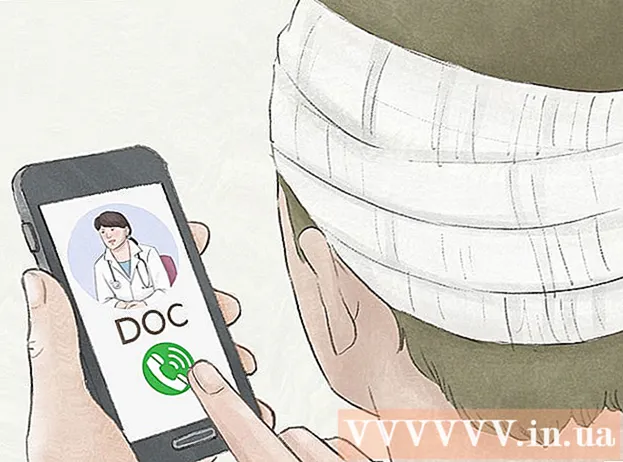Autor:
Charles Brown
Data E Krijimit:
9 Shkurt 2021
Datën E Azhurnimit:
1 Korrik 2024
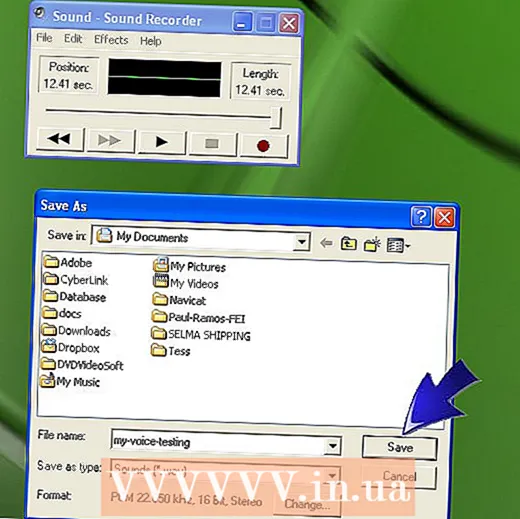
Përmbajtje
- Të shkelësh
- Metoda 1 e 3: Windows 7
- Metoda 2 nga 3: Windows Vista
- Metoda 3 e 3: Windows XP
- Këshilla
- Nevojat
Me programin Windows Sound Recorder mund të regjistroni, modifikoni dhe luani zërin tuaj. Ju mund ta prishni zërin tuaj që të tingëllojë si chipmunks ose Darth Vader! Me Sound Recorder mund të lidhni fjali, të shtoni muzikë ose të shtoni komente në një dokument. Ne do t'ju tregojmë se si.
Të shkelësh
Metoda 1 e 3: Windows 7
 Regjistruesi i tingullit të hapur. Klikoni në Start dhe futni në kutinë e tekstit: regjistrues zëri. Në listën e rezultateve, klikoni regjistrues zëri.
Regjistruesi i tingullit të hapur. Klikoni në Start dhe futni në kutinë e tekstit: regjistrues zëri. Në listën e rezultateve, klikoni regjistrues zëri.  Filloni regjistrimin. Në dritaren Sound Recorder, klikoni Filloni regjistrimin, butonin me pikën e kuqe.
Filloni regjistrimin. Në dritaren Sound Recorder, klikoni Filloni regjistrimin, butonin me pikën e kuqe.  Këndoni një këngë ose thoni atë që dëshironi të regjistroni. Ju mund të shihni shiritin e gjelbër që lëviz para dhe mbrapa, ju mund të shihni se diçka po regjistrohet.
Këndoni një këngë ose thoni atë që dëshironi të regjistroni. Ju mund të shihni shiritin e gjelbër që lëviz para dhe mbrapa, ju mund të shihni se diçka po regjistrohet.  Ndaloni regjistrimin. klikoni mbi Ndaloni regjistrimin për të përfunduar regjistrimin. Tani opsioni për të ruajtur skedarin do të shfaqet automatikisht.
Ndaloni regjistrimin. klikoni mbi Ndaloni regjistrimin për të përfunduar regjistrimin. Tani opsioni për të ruajtur skedarin do të shfaqet automatikisht.  Ruani regjistrimin. Ruani skedarin në një vend ku mund ta gjeni lehtë më vonë.
Ruani regjistrimin. Ruani skedarin në një vend ku mund ta gjeni lehtë më vonë. - Nëse nuk jeni gati ta ruani skedarin, klikoni Anulo. Klikoni në kutinë e dialogut Ruaj si në Rifilloni regjistrimin, vazhdoni regjistrimin e audios, pastaj klikoni Ndaloni regjistrimin.
Metoda 2 nga 3: Windows Vista
- Regjistruesi i tingullit të hapur. Klikoni Start, pastaj Të gjitha Programet, Aksesorët dhe pastaj Regjistruesi i Zërit.
 Filloni regjistrimin. Në dritaren Sound Recorder, klikoni Filloni regjistrimin, butonin me pikën e kuqe.
Filloni regjistrimin. Në dritaren Sound Recorder, klikoni Filloni regjistrimin, butonin me pikën e kuqe. - Ndaloni regjistrimin. klikoni mbi Ndaloni regjistrimin për të përfunduar regjistrimin. Tani opsioni për të ruajtur skedarin do të shfaqet automatikisht.
- Ruani regjistrimin. Ruani skedarin në një vend ku mund ta gjeni lehtësisht më vonë. Nëse nuk jeni gati ta ruani skedarin, klikoni Anulo. Klikoni në kutinë e dialogut Ruaj si në Rifilloni regjistrimin, vazhdoni regjistrimin e audios, pastaj klikoni Ndaloni regjistrimin.
- Hapni regjistrimin me një lojtar të tillë si Windows media Player, iTunes, Realplayer ose të ngjashme.
Metoda 3 e 3: Windows XP
- Regjistruesi i tingullit të hapur. Klikoni Start, pastaj Të gjitha Programet, Aksesorët dhe pastaj Regjistruesi i Zërit.
 Filloni regjistrimin. Në dritaren Sound Recorder, klikoni Filloni regjistrimin, butonin me pikën e kuqe.
Filloni regjistrimin. Në dritaren Sound Recorder, klikoni Filloni regjistrimin, butonin me pikën e kuqe. - Ndaloni regjistrimin. klikoni mbi Ndaloni regjistrimin për të përfunduar regjistrimin. Kur të keni mbaruar, mund ta ruani skedarin përmes Skedarit> Ruaj si.
- Dëgjoni regjistrimin tuaj. Klikoni në butonin e luajtjes, butonin me shigjetën e zezë, për të luajtur skedarin.
- Kthehu mbrapa ose përpara. Butonat me shigjeta të dyfishta janë për kthim prapa dhe përpara përpara, ashtu si një CD player.
- Redaktoni regjistrimin. Eksperimentoni me opsionet, shkoni te Efektet.
 Kur të keni mbaruar, mund ta ruani skedarin përmes Skedarit> Ruaj si.
Kur të keni mbaruar, mund ta ruani skedarin përmes Skedarit> Ruaj si.
Këshilla
- Ju duhen folës për të luajtur audio në kompjuterin tuaj
- Ju duhet një mikrofon për të regjistruar zërin tuaj
- Për të rritur kohën maksimale të regjistrimit prej 60 sekondash në Sound Recorder, klikoni Vendos skedarin në menunë redaktoni dhe më pas shtoni skedarin që sapo keni ruajtur. Kur ta bëni këtë, koha maksimale e regjistrimit do të rritet me 60 sekonda. Ju mund ta përsërisni këtë hap për çdo minutë shtesë që dëshironi të shtoni. Për shembull, për një kohë regjistrimi prej 5 minutash, vendosni skedarin prej 60 sekondash pesë herë.
- Një mënyrë alternative për të zgjatur gjatësinë e regjistrimeve:
- Klikoni me të djathtën në Start.
- Klikoni dy herë në dosjen e programeve.
- Klikoni dy herë në dosjen Accessories.
- Klikoni dy herë në dosjen Multimedia ose Argëtim.
- Kliko me të djathtën te Sound Recorder dhe pastaj kliko Properties.
- Klikoni në skedën Shortcut.
- Shtypni butonin FUND, shtypni SPACEBAR dhe shtypni vendndodhjen e skedarit të regjistruar të zërit në kutinë Target.
- Për shembull, nëse synimi është 'C: Windows sndrec32.exe' dhe vendndodhja e skedarit është C: , atëherë rreshti i ri në kutinë e synuar do të ishte "C: Windows sndrec32.exe C: Blank.wav "
- Herën tjetër kur filloni Regjistruesin e Zërit, skedari Blank.wav do të hapet automatikisht.
Nevojat
- Një mikrofon i jashtëm ose mikrofon i integruar.
- Altoparlantë ose kufje
- Kompjuter me Windows me Regjistrues Tone